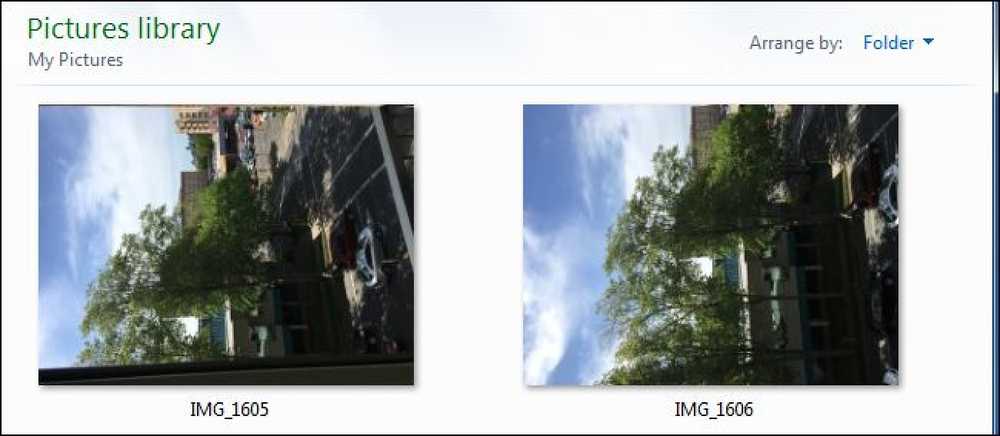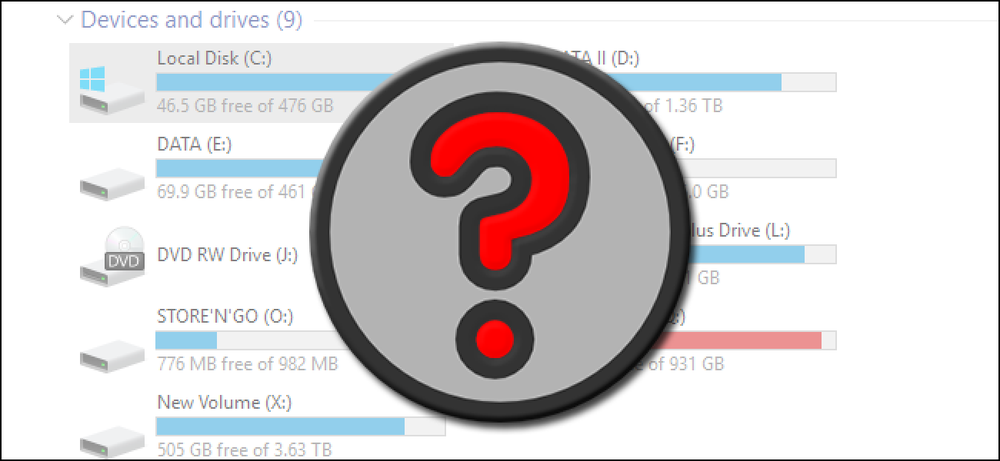왜 PC가 Windows 10 기념일 업데이트를받지 못했고 가져 오는 방법

Windows 10은 자동으로 업데이트됩니다. 그러나 기념일 업데이트와 같은 큰 업데이트가 PC에 도착하려면 몇 주가 소요될 수 있습니다. 그 이유는 무엇입니까? 그리고 대기를 건너 뛰는 방법.
최근 Windows 10 또는 11 월 업데이트로 업그레이드 한 경우
최근에 PC를 Windows 10으로 업그레이드하거나 Windows 10의 초기 버전에서 Windows 10 월 Update로 업그레이드 한 경우 30 일 동안 기념일 업데이트로 업그레이드 할 수 없습니다.
이는 이전 버전의 Windows로 다운 그레이드 할 수있는 기간이 30 일이기 때문입니다. 이 기간 동안 Windows는 기념일 업데이트 또는 기타 주요 빌드를 자동으로 다운로드 및 설치하지 않습니다..
30 일 기간 내에 있는지 확인하려면 설정> 업데이트 및 보안> 복구로 이동하십시오. "Windows 7로 돌아 가기", "Windows 8.1로 돌아 가기"또는 "이전 빌드로 돌아 가기"옵션이 표시되면 해당 다운 그레이드 기간 내에 있습니다. 여기서 롤백 할 수있는 옵션이 표시되지 않으면 문제가되지 않습니다..

30 일이 지나면 지금 업그레이드하고 싶다면 디스크 정리 응용 프로그램으로 "이전 Windows 설치"를 삭제하면됩니다. 이렇게하면 더 이상 이전 버전의 Windows 10으로 다운 그레이드 할 수 없습니다. 그러나 업데이트를 다시 확인할 수 있으며 PC의 하드웨어에 사용할 수있는 경우 Windows Update에서 기념일 업데이트를 찾습니다..
앞으로 10 일이 될 것입니다. 기념일 업데이트는 다운 그레이드 기간을 30 일에서 10 일로 줄입니다..
PC가 "업그레이드 연기"로 설정되어 있습니다.
Windows 10의 Home Edition이 아닌 Windows 10의 Professional, Enterprise 및 Education 버전에는 Windows 10 시스템을 "현재의 업무 지점"에 배치하는 "지연 업그레이드"옵션이 포함되어 있습니다..
이 옵션은 안정성이 더 필요한 업무용 PC 용입니다. 이러한 비즈니스 PC는 소비자 PC가 업그레이드되고 버그가 해결 된 후 몇 개월 만에 업그레이드되지 않습니다. 이 옵션을 사용하도록 설정 한 경우 기념일 업데이트가 도착하기 전에 몇 달을 더 기다려야합니다..
가능한 빨리 업그레이드하려면 설정> 업데이트 및 보안> Windows Update> 고급 옵션으로 이동하여 "지연 업그레이드"옵션이 비활성화되어 있는지 확인하십시오.

Microsoft는 하드웨어에 대한 기념일 업데이트를 제공하지 않습니다.
Microsoft는 실제로 Windows 10의 새로운 빌드를 한 번에 릴리스하지 않습니다. Mac 업데이트가있는 Apple과 같은 다른 소프트웨어 회사는 종종 "스위치를 켜고"모든 사람이 한 번에 업데이트를 사용할 수 있도록합니다. Microsoft는이 작업을 수행하지 않습니다..
대신 Microsoft는 새로운 Windows 10 빌드를 단계적으로 출시하여 점점 더 많은 PC에 배포합니다. Microsoft는 Windows 10의 모든 원격 측정 기능을 사용하여 특정 하드웨어 나 응용 프로그램에 문제가 있는지 확인합니다. Microsoft가 특정 하드웨어 구성에서 문제를 발견하면 해당 하드웨어 구성에 대한 롤아웃을 일시 중지 할 수 있습니다..
즉, 귀하의 PC에서 Anniversary Update를받지 못했을 수 있습니다. Microsoft에서 귀하의 하드웨어에 아직 사용 가능한 것으로 표시하지 않았기 때문입니다. Microsoft가 PC에 제공하기 전까지는 Windows Update에 나타나지 않습니다. 기다리면 Microsoft에서 몇 가지 문제를 수정 한 후에 기념일 업데이트가 표시됩니다..

Windows 10의 기념일 업데이트에는 수백만 개의 웹캠을 파괴 한 버그와 같은 몇 가지 큰 버그가있었습니다. 마이크로 소프트가 출시 프로세스를 늦추고 있으므로 기념일 업데이트가 널리 사용되기 전에 더 많은 버그를 수정할 수 있습니다..
기념일 업데이트를받는 방법
Microsoft에서 사용자 PC에 제공하지 않기 때문에 Windows Update에서 기념일 업데이트를 찾을 수없는 경우에도 업데이트를 얻을 수있는 방법이 있습니다..
설정> 업데이트 및 보안> Windows Update> 자세히 알아보기 또는 Windows 10 업데이트 기록 웹 페이지로 이동하십시오. 지금 "기념일 업데이트 받기"링크를 클릭하고 Microsoft에서 제공하는 도구를 다운로드하십시오..
Windows Update Assistant를 실행하면 현재 Windows Update를 통해 제공되지 않는 경우에도 자동으로 기념일 업데이트를 다운로드하여 PC에 설치합니다..

앞으로 Windows 10의 다음 주요 빌드로 신속하게 업그레이드 할 수있는 도구는 동일한 웹 페이지에서 사용할 수 있어야합니다..